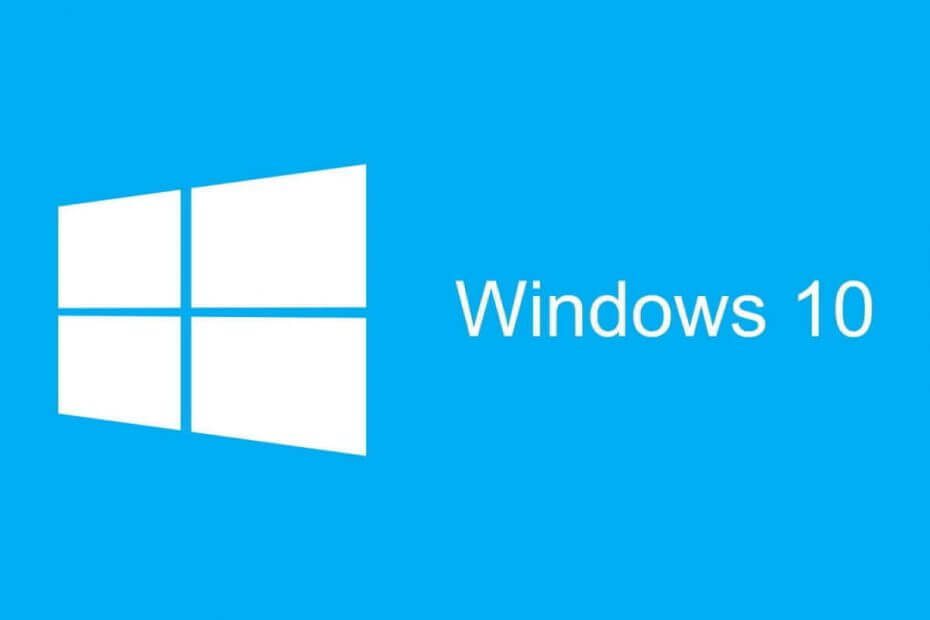
Ovaj softver će popraviti uobičajene računalne pogreške, zaštititi vas od gubitka datoteka, zlonamjernog softvera, kvara hardvera i optimizirati vaše računalo za maksimalne performanse. Riješite probleme s računalom i uklonite viruse sada u 3 jednostavna koraka:
- Preuzmite alat za popravak računala Restoro koji dolazi s patentiranim tehnologijama (patent dostupan ovdje).
- Klik Započni skeniranje kako biste pronašli probleme sa sustavom Windows koji bi mogli uzrokovati probleme s računalom.
- Klik Popravi sve za rješavanje problema koji utječu na sigurnost i performanse vašeg računala
- Restoro je preuzeo 0 čitatelji ovog mjeseca.
Da biste pristupili bilo kojoj datoteci ili mapi na Windows 10, morate imati odgovarajuće privilegije. Nažalost, mogu se pojaviti određeni problemi ako nemate privilegiju uređivati određene datoteke i mape, a to je slučaj kada morate preuzeti vlasništvo nad tom mapom ili datotekom.
Preuzimanje vlasništva nad određenom mapom nije toliko složeno, a danas ćemo vam pokazati kako to učiniti.
Koraci za preuzimanje vlasništva nad određenom mapom u sustavu Windows 10
Kao što je prethodno spomenuto, za određene probleme u sustavu Windows 10 možda će biti potrebno da preuzmete vlasništvo nad datotekom ili mapu, a to možete lako učiniti slijedeći ove korake:
- Desni klik mapu kojoj želite pristupiti i odabrati Svojstva.
- Kada Svojstva otvara se prozor, idite na Sigurnost tab. U odjeljku grupe ili korisničkog imena možete vidjeti popis korisnika i grupa na računalu koji mogu pristupiti ovoj mapi.
- Pritisnite Napredna dugme.
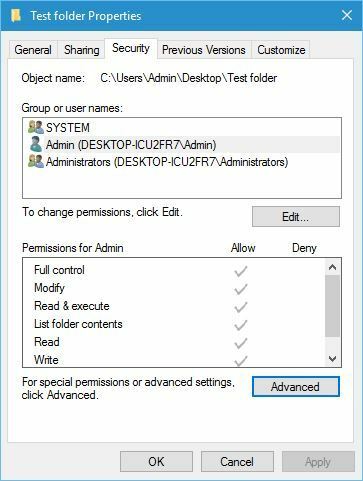
-
Kada napredne sigurnosne postavke Windows otvara provjerite Vlasnik odjeljak na vrhu. Klik Promijeniti kako bi se promijenio vlasnik mape.
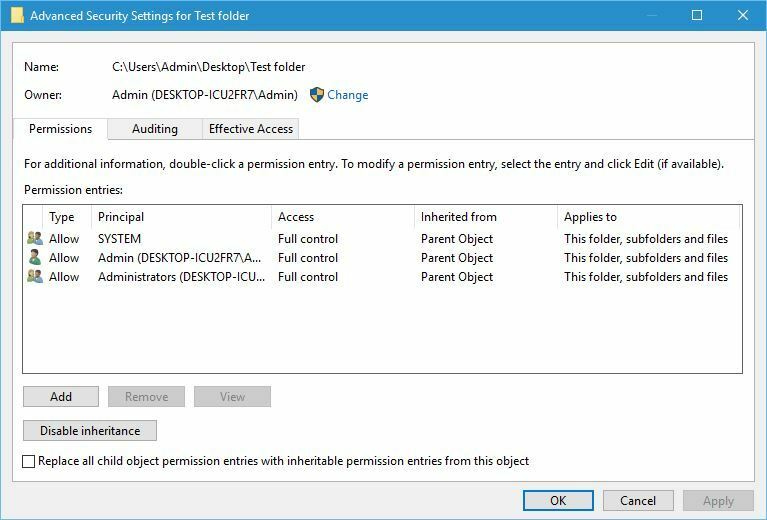
-
Odaberite Korisnik ili Grupa prozor će se sada otvoriti. Klik Napredna. Neobvezno: Ako znate ime grupe ili korisnika, možete ga jednostavno unijeti u odjeljak Unesite naziv objekta za odabir i kliknuti Provjerite imena i u redu i preskočite na Korak 8.
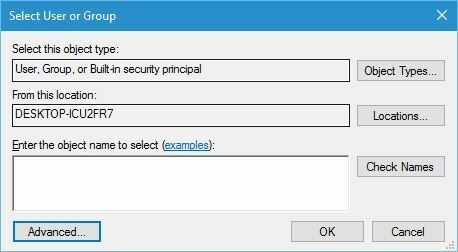
- Klik Pronađi odmah gumb i popis svih grupa i korisnika na vašem računalu trebao bi se pojaviti u rezultatima pretraživanja.
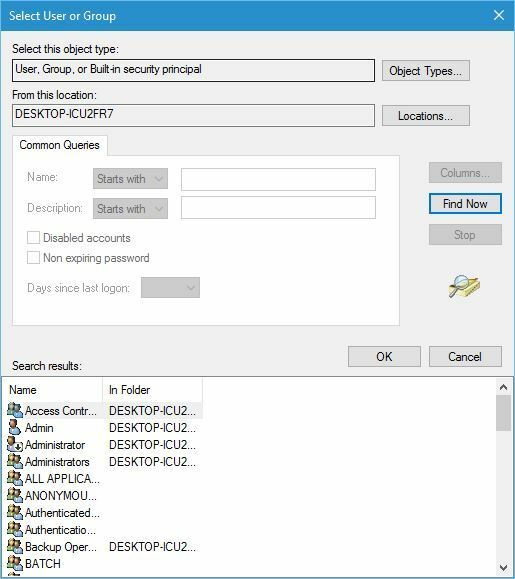
- S popisa odaberite ime ili skupinu i kliknite U redu. U našem smo primjeru odabrali grupu Korisnici, ali vi možete odabrati grupu ili korisnika kojem želite dodijeliti vlasništvo.
- Klik u redu opet.
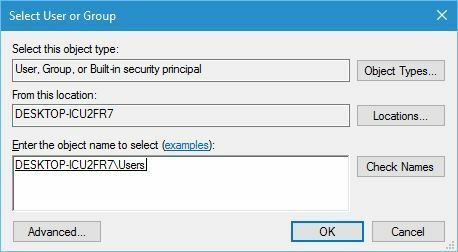
-
Označite Zamijeni vlasnika na podkontejnerima i objektima za promjenu vlasnika za sve podmape u ovoj mapi.
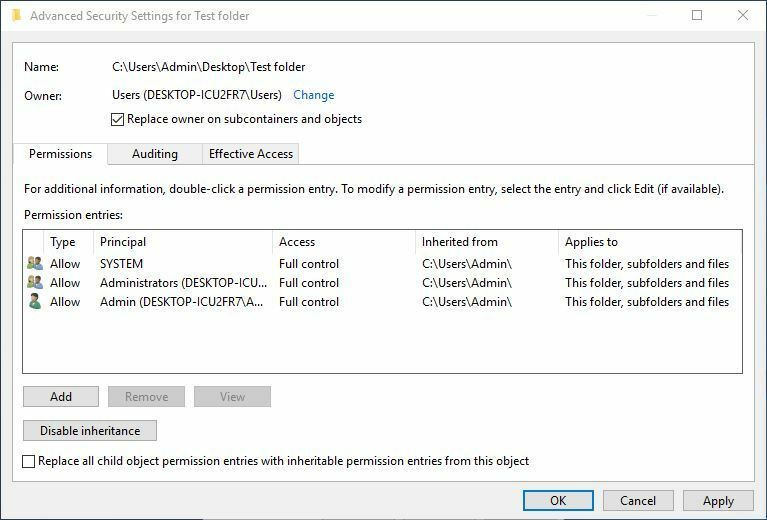
- Klik Prijavite se i u redu za spremanje promjena.
- PROČITAJTE I: Kako šifrirati datoteke i mape u sustavu Windows 10
Što učiniti da biste stekli potpunu kontrolu nad mapom
Sada ste preuzeli vlasništvo nad mapom, ali možda nećete imati potpunu kontrolu nad njom, što znači da ne možete izvršiti nikakve promjene poput mijenjanja datoteka ili mapa. Da biste to promijenili, učinite sljedeće:
- Desnom tipkom miša kliknite istu mapu i odaberite Svojstva. Ići Sigurnost karticu i kliknite Napredna dugme.
- Kada Napredne sigurnosne postavke otvori se prozor, kliknite na Dodati dugme.
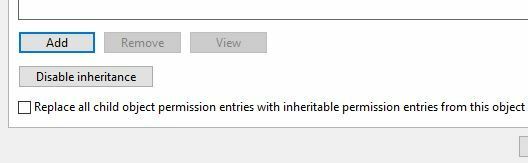
- Sada kliknite Odaberite ravnatelja veza.
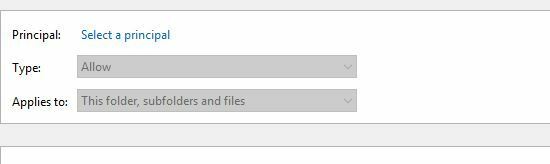
- Trebali biste vidjeti poznatog Odaberite Korisnik ili Grupa prozor. Unesite korisničko ime ili naziv grupe u odjeljak Unesite naziv objekta za odabir. Ako ne znate ime korisnika ili grupe, kliknite Napredna gumb i prijeđite na sljedeći korak.
- Klik Pronađi odmah i odaberite korisnika ili skupinu s popisa rezultata pretraživanja. Klik u redu.
- Klik u redu opet.
- Postavi Tip do Dopustite i Odnosi se naOva mapa, podmape i datoteke.
- U Osnovna dopuštenja provjera odjeljka Potpuna kontrola i kliknite u redu.
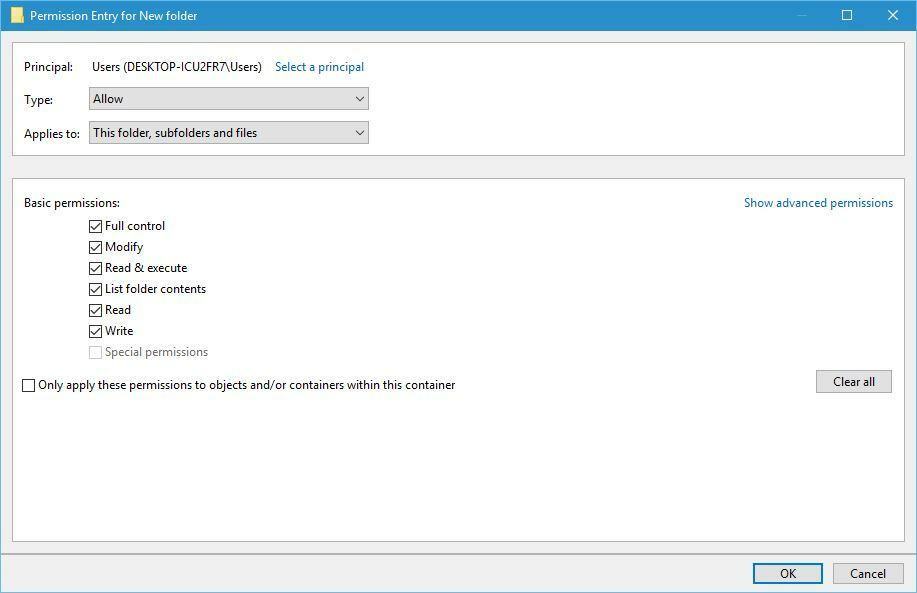
- Odaberite novo dodanu glavnicu i označite Zamijenite sve unose podređenih dozvola na dnu.
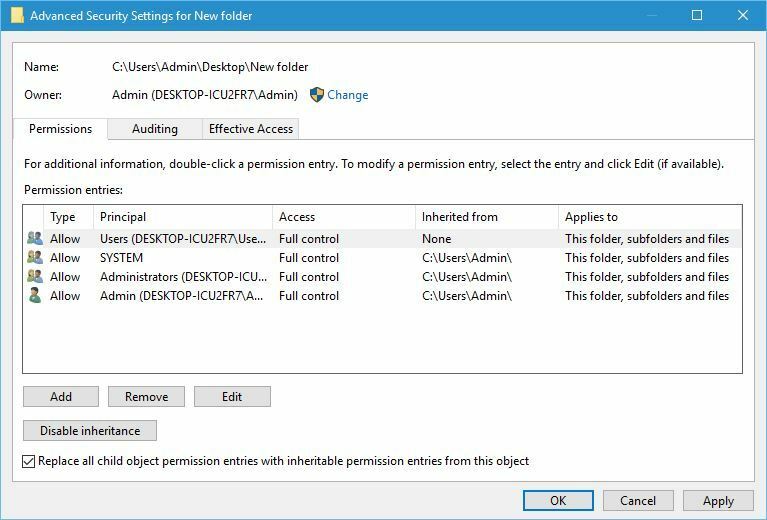
- Klik Prijavite se i u redu za spremanje promjena.
- PROČITAJTE I:Ispravite datoteke i mape koje nestaju u sustavu Windows 10 i vratite ih sve
Alternativno, možete koristiti rješenja treće strane poput TakeOwnershipEx da biste preuzeli vlasništvo nad određenom datotekom ili mapom. Da biste to učinili, možete učiniti sljedeće:
- Preuzmite TakeOwnershipEx.
- Početak TakeOwnershipEx-1.2.0.1-Win8.exe.
- Nakon što instalirate program, pokrenite ga.
- Klik Preuzeti vlasništvo gumb i odaberite mapu.
- Neobvezno: Ako želite, također možete vratiti vlasništvo u mapu klikom na Vrati vlasništvo dugme.
- PROČITAJTE I: Popravak: ‘Vaša se mapa ne može dijeliti’ u sustavu Windows 10
Preuzimanje vlasništva nad mapom nije tako teško kao što se čini, a ponekad ćete možda morati preuzeti vlasništvo nad određenom datotekom ili mapom ili čak ključem registra kako biste riješili problem u sustavu Windows 10.
Nadamo se da vam je naš mali vodič bio koristan i da sada lako možete preuzeti vlasništvo nad određenim datotekama i mapama.
Ako imate pitanja ili znate drugi način da preuzmete vlasništvo nad datotekom ili mapom, recite nam to u odjeljku za komentare u nastavku i mi ćemo ih provjeriti.
 I dalje imate problema?Popravite ih pomoću ovog alata:
I dalje imate problema?Popravite ih pomoću ovog alata:
- Preuzmite ovaj alat za popravak računala ocijenjeno odličnim na TrustPilot.com (preuzimanje započinje na ovoj stranici).
- Klik Započni skeniranje kako biste pronašli probleme sa sustavom Windows koji bi mogli uzrokovati probleme s računalom.
- Klik Popravi sve za rješavanje problema s patentiranim tehnologijama (Ekskluzivni popust za naše čitatelje).
Restoro je preuzeo 0 čitatelji ovog mjeseca.


